Debesų infrastruktūra nėra tokia paprasta, kaip virtualių mašinų sukūrimui turėti kelis 40 pagrindinių „Xeon“ serverių su juose įdiegtu hipervizoriumi. Ne, mums reikia daug daugiau nei paprastų virtualių mašinų. Klientai gali norėti blokinės saugyklos, objektų saugyklos, slankiųjų IP, užkardos, periodinių atsarginių kopijų ir daugelio kitų funkcijų. Jums gali tekti tvarkyti skirtingus VM įkrovos atvaizdus, atspindėti oficialias paketų saugyklas, kad sumažintumėte vėlavimo laiką ir užtikrintumėte 24 valandų per parą veikimą.
Norint visa tai padaryti sveiku ir švariu būdu, jums reikia „OpenStack“. Organizacijos, turinčios savo infrastruktūrą, gali naudoti „OpenStack“ kurdamos savo privatų debesį, užuot pasikliavusios AWS, „Google Compute Engine“ ar bet kuria kita viešąja debesų paslauga.
Tada „OpenStack“ yra infrastruktūros valdymo įrankis. Kai jums reikia išteklių VM, paprašykite tokių išteklių kaip 2 virtualūs procesoriai, 4 GB RAM ir statinis IP su tam tikromis užkardos taisyklėmis, o „OpenStack“ visa tai padarys už jus.
Svarbu pažymėti, kad „OpenStack“ nėra hipervizorius, pvz., KVM ar „Xen“. Tai yra valdymo programa, kuri gerai integruojama su populiariausiais hipervizoriais, tačiau daro daug daugiau. Tai paverčia serverius a Debesuota.
Būtinos sąlygos
Suprantama, kad ne visi iš mūsų, norintys suprasti „OpenStack“ technologiją, turės didelius serverius, kad eksperimentuotų. Todėl savo „eksperimentiniam“ debesiui sukurti naudosime patį debesį.
Projektas pagal oficialų „OpenStack“ skėtį, vadinamas „DevStack“ bus naudojamas imituoti „OpenStack“ aplinką vienoje VM. Mūsų atveju VM veikia „DigitalOcean“. Jei namuose turite pakankamai greitą interneto ryšį ir galėsite sukti VM su mažiausiai 4 GB RAM ir 2 vCPU, savo kompiuteryje galite naudoti kažką panašaus į „VirtualBox“.
VM veikia „Ubuntu 16“.04 LTS.
Čia reikia pažymėti, kad įdiegti „OpenStack“ arba „DevStack“ į pagrindinį kompiuterį nėra gera idėja. Vietoj to naudokite švarų „Ubuntu“ diegimą VM vietiniame arba pasirinktame VPS teikėjui.
„DevStack“ diegimas
Siekdama palengvinti diegimo procesą, „DevStack“ bendruomenė pateikė prieigą prie debesies inicijavimo scenarijaus, kuris sukuria naujausią savo atpirkimo versiją, kad būtų galima sukurti vieno mazgo debesį.
Tai yra „cloud-init“ scenarijaus kopija:
# cloud-configusers: - numatytasis - pavadinimas: stack lock_passwd: Falsesudo: ["ALL = (ALL) NOPASSWD: ALL \ nDefaults: stack !reikalingas "]
apvalkalas: / bin / bashwrite_files: - turinys: |
#!/ bin / sh DEBIAN_FRONTEND = neinteraktyvus sudo apt-get -qqy atnaujinimas || sudo yum atnaujinimas -qy
DEBIAN_FRONTEND = neinteraktyvus sudo apt-get install -qqy git || sudo yum install -qy git
sudo chown stack: stack / home / stack cd / home / stack
gito klonas https: // git.atviras kaminas.org / openstack-dev / devstack
CD devstack
echo '[[local | localrc]]'> vietinis.konf
echo ADMIN_PASSWORD = slaptažodis >> vietinis.konf
echo DATABASE_PASSWORD = slaptažodis >> vietinis.konf
echo RABBIT_PASSWORD = slaptažodis >> vietinis.konf
echo SERVICE_PASSWORD = slaptažodis >> vietinis.konf
./ kamino.sh kelias: / home / stack / start.sh
leidimai: 0755runcmd:
- su -l kaminas ./ pradžia.sh
Galbūt norėsite pakeisti eilutę 'Slaptažodis' su iš tikrųjų saugiu slaptažodžiu.
Dabar nukopijuokite aukščiau pateiktą tekstą į savo debesis-inic failą. „DigitalOcean“ tai daroma kuriant VM (arba lašelį). Spustelėkite vartotojo duomenys parinktį lašelių kūrimo puslapyje.
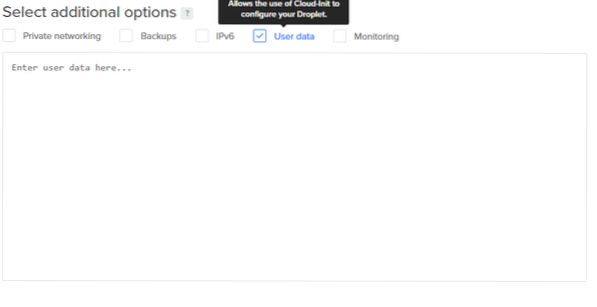
Tai nustato naują vartotoją, pavadintą kamino ir atnaujina sistemą, priklausomai nuo to, koks paketų tvarkytuvas yra naudojamas (tiek yum, tiek apt yra priimtini), sukuria namų katalogą kamino vartotojui ir klonuoja naujausius „DevStack“ diegimo scenarijus iš savo oficialios saugyklos. Prisijunkite kaip vartotojo kaminas naudodami komandą:
$ su -l kaminasDabar kaip paskutinį žingsnį atliktume pradžia.sh scenarijus kaip šis vartotojas. Jis saugomas vartotojo namų kataloge. Norėdami vykdyti scenarijų, tiesiog įveskite failo kelią:
$ / home / stack / start.shTai tikrai ilgas procesas ir jo užtrukimas gali trukti nuo 20 minučių iki 45 minučių. Bet kai tai padarysite, būsite pasirengę prisijungti naudodamiesi žiniatinklio skydeliu.
Administratoriaus informacijos suvestinė
Informacijos suvestinę galite pasiekti viešame „DigitalOcean“ lašelio IP. Paimkite tą viešą IP, eidami į „DigitalOcean“ skydelį.
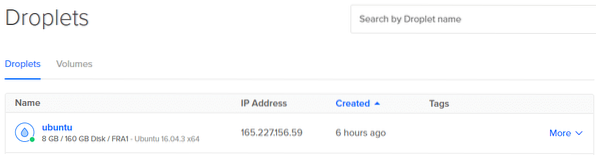
Nukopijuokite IP į savo naršyklės adreso juostą ir jus pasitiks prisijungimo raginimas.
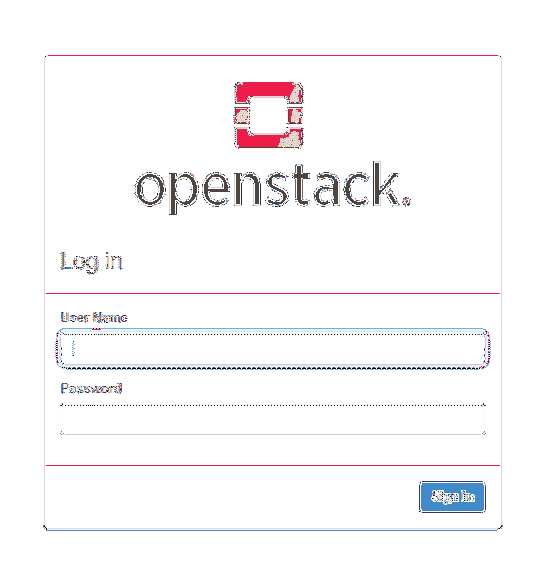
Galite prisijungti naudodami numatytuosius vartotojo vardus administratorius ir demonstracinė versija. administratorius yra debesų administratorius, sprendimų priėmimo institucija, o demonstracinė versija vartotojas yra įprastas jūsų nustatomo debesies vartotojas. Numatytasis abiejų vartotojų slaptažodis yra Slaptažodis.
Prisijunkime kaip administratorius.
Prisijungę pamatysite, kad yra daugybė galimybių. Pagal projektų kategoriją (kairiajame stulpelyje) spustelėkite Apskaičiuokite ir tada toliau Egzemplioriai pamatysite kažką panašaus į šį:

Spustelėkite Paleisti egzempliorių dešinėje sąsajos pusėje.
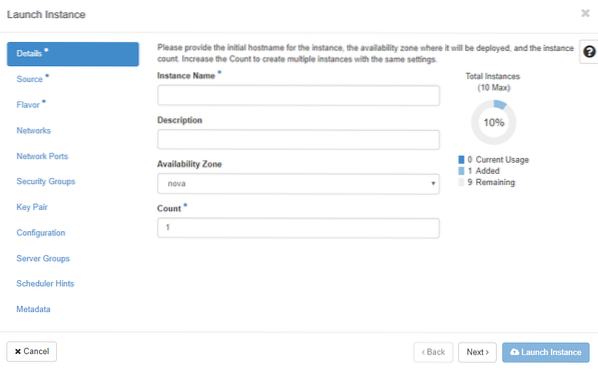
Čia galite suteikti egzemplioriui pavadinimą ir pasirinkti, kurioje zonoje jis bus paleistas. Kadangi tai nėra visavertis duomenų centras, mes turime tik vieną vietą ir tai nova.
Dešinėje pusėje galite pamatyti keletą galimų tinklų, SSH raktų, metaduomenų ir daugybės funkcijų variantų. Bet mes sutelksime dėmesį tik į tuos, ant kurių pažymėta žvaigždutė.
Ant šaltinis parinktį, kurią turėsite nuspręsti, kokią įkrovos laikmeną paleis VM.

„OpenStack“ yra labai lengvas „Cirros“ įrenginys, kuris bus naudojamas. Spustelėkite viršutinės rodyklės mygtuką apačioje dešinėje, kad pasirinktumėte „cirros“ kaip įkrovos vaizdą. Dažnesniame debesyje vietoj to būtų siūlomi „Ubuntu“, „Fedora“ ar „CentOS“ vaizdai, tačiau čia pirmenybė teikiama „cirros“, nes jie yra labai lengvi.

Galiausiai mes pasirinksime, kokie ištekliai bus skirti „cirros“ egzemplioriui. Pasirinkite tą, kuris jums atrodo patogiausias, atsižvelgiant į jūsų aparatūros suteiktus išteklius.
Dabar galite spustelėti Paleisti egzempliorių mygtuką, esantį apatiniame dešiniajame meniu kampe, kad paleistumėte „Cirros“ diegimą. Dabar grįšite į pagrindinio meniu esančius skaičiavimo egzempliorius. Galite pasiekti „Cirros“ diegimą pasirinkdami konsolės parinktį šalia savo VM vardo.
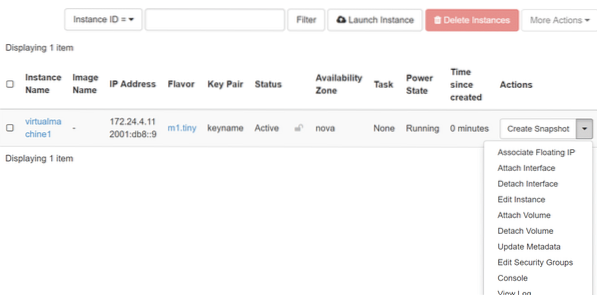
Išvada
Debesis yra daug daugiau nei tik krūva virtualių mašinų. Tam reikia tinklo ryšio, saugyklos, atsarginių kopijų ir daugelio kitų funkcijų. „OpenStack“ kiekvienai iš šių sudėtingų funkcijų turi skirtingą projekto pavadinimą ir čia galite juos išsamiai išnagrinėti.
Tikiuosi, kad ši įžanga buvo pakankamai įdomi, kad daugiau žmonių prisidėtų prie tokių debesų technologijų kaip „OpenStack“.
 Phenquestions
Phenquestions


